Page 1
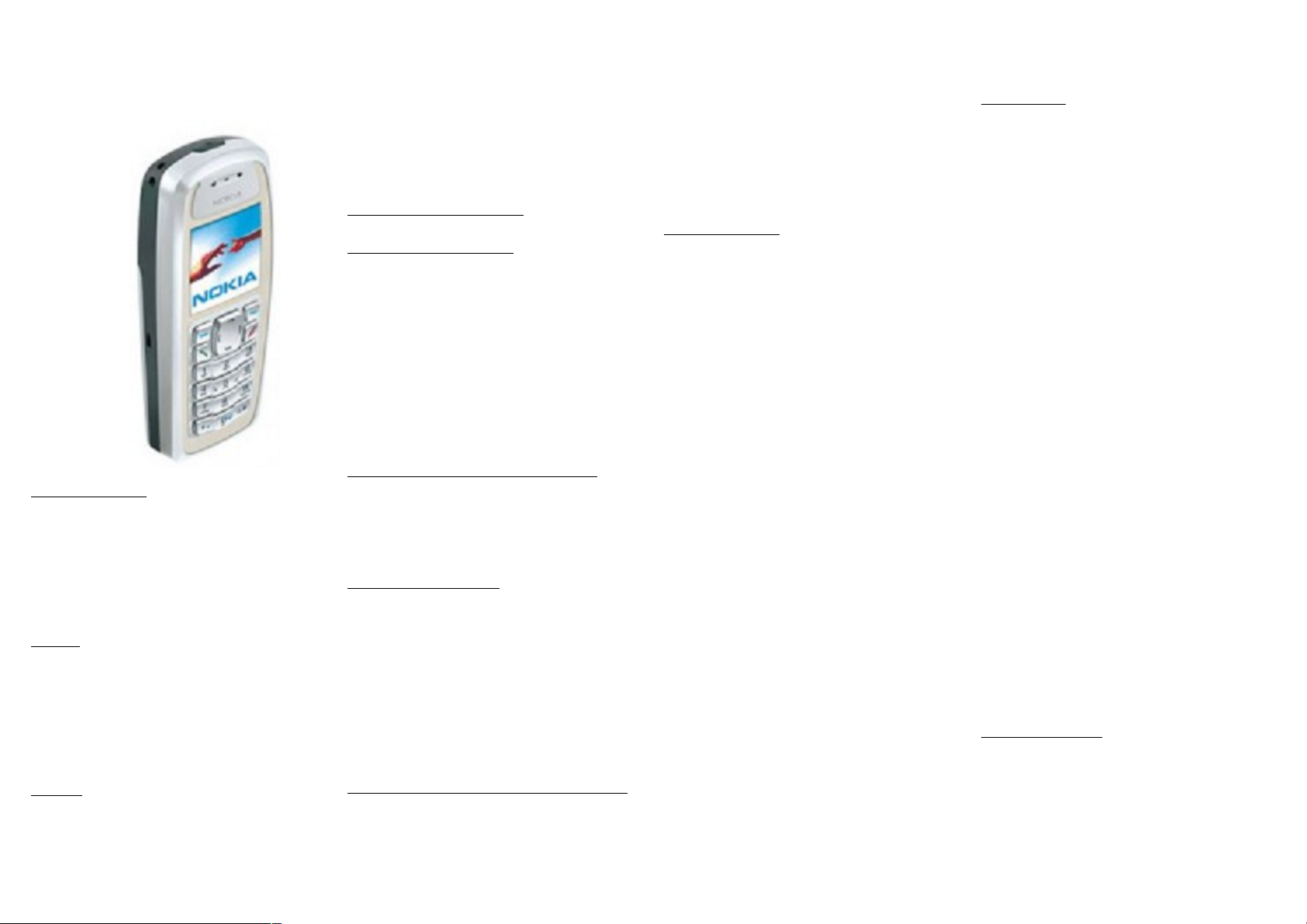
NOKIA 3105
Меню телефона
1. в режиме ожидания выберите Меню и с помощью
клавиш управления выберите нужное меню.
2. для входа во вспомогательные меню нажмите
Select (Выбрать)
Для возврата нажмите Back (Назад)
Для возврата в стартовый экран нажмите
клавишу End
Ярлыки
Для выбора функций воспользуйтесь ярлыками .
Выберите Меню , затем нажмите клавишу или
клавиши , назначенные для данной функции или
меню .
Например, для выбора профиля Meeting (Встреча) ,
выберите Меню 3-3-1 (Menu-3Profiles-3Meeting-1Select)/
Через некоторое время профиль активируется .
Помощь
Телефон содержит короткое описание каждой
характеристики . Для просмотра описания Вы можете
вызвать текст подсказки следующим образом:
1. выберите Меню - Settings (Настройки )- Phone
settings (телефонные настройки) – Help text
activation (активация текста подсказки) и нажмите
Select (Выбрать )
2. выберите On(вкл ) или Off (выкл ) и нажмите
Select (Выбрать )
2. Настройка телефона
Использование аккумулятора
При извлечении и установке аккумулятора всегда
выключайте питание телефона.
Зарядка аккумулятора при помощи переносного
адаптера
- Вставьте адаптер в разъем в телефоне и в настенную
розетку (220V)
- В начале зарядки индикатор начинает мигать , (линии
индикатора перекатываются снизу вверх). Если
телефон совсем разряжен, индикатор появляется на
дисплее только через некоторое время.
Включение телефона/ Выключение телефона
1. Нажмите, удерживая, клавишу
включения/выключения питания в верхней части
телефона в течение 3 секунд .
2. При необходимости введите пароль и нажмите
OK
Подсоединение гарнитуры
Отдельно от телефона Вы можете приобрести
гарнитуру для еще более удобного использования
телефона.
1. подсоедините коннектор гарнитуры к порту “pop-
port” в нижней части Вашего телефона .
2. при использовании гарнитуры Вы можете
принимать и совершать вызова как обычно.
Для ввода цифр используйте кнопочную панель
Для приема вызова нажмите клавишу TALK
Для окончания разговора нажмите клавишу END
При замене задней/передней панели телефона :
Выключите питание телефона , отсоедините зарядное
устройство и все другие приборы. Избегайте контакта
электронных компонентов при замене панелей.
Снимите заднюю панель и аккумулятор
Нажатием на стопорную защелку освободите
переднюю панель и снимите ее с телефона
Извлеките кнопочную панель с передней панели
телефона и вставьте ее в новую
Вставьте переднюю панель в пазы на телефоне
и надавите
Совершение вызова
Использование кнопочной панели
1 Введите номер телефона (включая территориальный
код) и нажмите клавишу Talk (Для удаления символов
с дисплея нажмите клавишу Clear )
2 для завершения разговора нажмите клавишу End
Использование списка контактов
1. выберите нужный номер
2. для совершения вызова нажмите клавишу Talk
или нажмите Details (Детали ) для просмотра
записи данного адреса
использование последнего набранного номера
1. нажмите клавишу Talk, и на дисплее появится
список из 30 последних набранных номеров
2. выберите нужный номер и нажмите клавишу
Talk
разговор - Conference
1. данная сетевая услуга позволяет осуществлять
conference звонки , то есть , разговор , с
участием более двух абонентов:
2. вызовите первого абонента
3. не прерывая связи с первым участником , в
телефоне выберите Options (Опции)- New
Call(Новый вызов) и нажмите Select
4. введите номер телефона или нажмите Search
(Поиск) для поиска нужного номера в записной
книге.
5. нажмите Flash , и первый абонент переходит в
режим ожидания
6. после того , как происходит соединение со
вторым абонентом , нажмите клавишу Talk для
соединения вызовов
7. для окончания такого разговора нажмите
Options(Опции ) - End All calls (Закончить
разговор ) или нажмите клавишу End
Прием вызова
прием вызова или выкл звука при входящем
вызове
1 Для приема вызова нажмите клавишу Talk
2 для деактивации функций звонка или виброзвонка
при поступлении вызова, выберите Silence (тишина)
или нажмите клавишу END. Для ответа на вызов Вы
можете нажать Answer (Ответ) или Decline
(Отклонить) , затем звонок переключается в режим
голосовой почты.
Прием вызова при активации блокировки
кнопочной панели
Для приема вызова в режиме блокировки просто
нажмите клавишу Talk . Во время разговора все
характеристики работают, как положено. По
окончании разговора блокировка кнопочной панели
автоматически активируется. При активации
блокировки Вы можете совершить вызов только
экстренных номеров, запрограммированных в Ваш
телефон.
Регулировка громкости динамиков
Для регулировки громкости динамиков, воспользуйтесь
боковыми клавишами на Вашем телефоне.
Громкоговоритель
Во время разговора Вы можете активировать
функцию громкоговорителя. Для активации нажмите
Loudsp. (Громкоговоритель), для деактивации нажмите
Handset (Телефон). По окончании разговора или
присоединения других устройств функция
громкоговорителя автоматически деактивируется.
Опции во время разговора
Во время разговора нажмите Options (Опции ) ,
выберите нужную и для активации функции нажмите
Select (Выбрать ) .
Клавиша блокировки
С помощью данной клавиши Вы можете активировать
блокировку кнопочной панели во избежание
случайного нажатия клавиш . При этом
осуществляется прием вызовов , по окончании
которых функция автоматически активируется. Также ,
1
Page 2
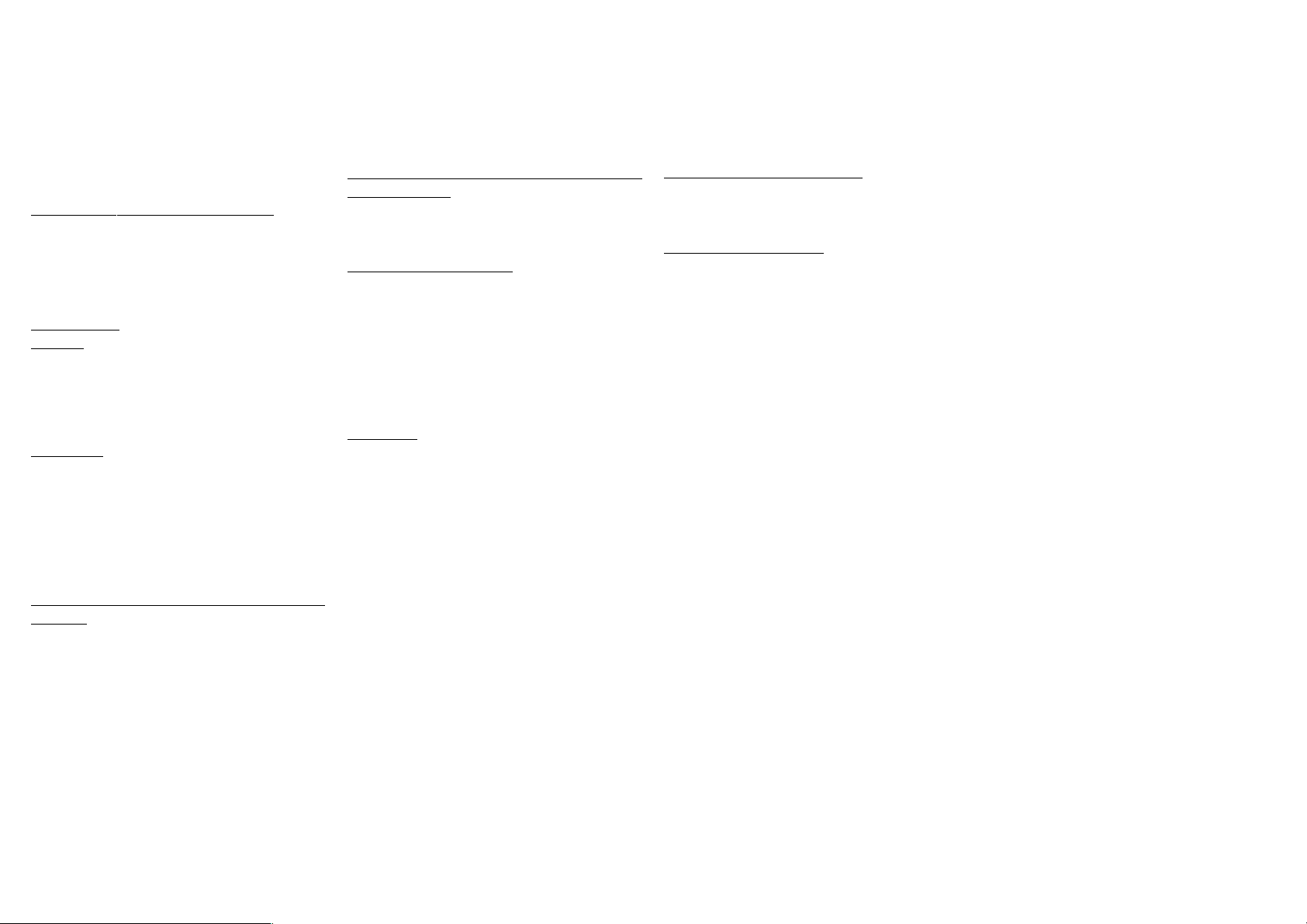
вы можете совершать экстренные звонки , нажав
клавишу экстренного вызова и клавишу Talk.
Активация блокировки кнопочной панели
Левой клавишей выберите Меню , затем , нажмите,
удерживая, клавишу *.
Деактивация блокировки кнопочной панели
Выберите Unlock (Разблокировка) и нажмите,
удерживая, клавишу *.
3. Text entry (режим ввода текста)
Существует 2 режима ввода текста и чисел: Стандартный режим - для ввода текста для
записей в телефонную книгу , ежедневник и для
переименования групп.
Режми интеллектуального ввода - быстрый и
легкий способ ввода текста для SMS и т.д
Standard mode
Text ( Abc ) (ввод текста по буквам )
Если необходима первая буква, нажмите соответствующую
клавишу один раз, если нужна вторая , 2 раза, и т.д.
Для ввода пробела нажмите клавишу 0
Для ввода (.) нажмите клавишу 1
Для вывода на дисплей специальных символов
нажмите клавишу *.
Numbers (123)
Для переключения в цифровой режим необходимо
нажать с удержанием клавишу # , верхнем левом углу
дисплея появляется индикатор цифрового режима .
Для удаления символа нажмите клавишу Clear
(Очистить)
Для удаления всего текста нажмите клавишу
Clear с удержанием
Пунктуация и специальные символы (Режим ввода
символов.)
Для вывода различных символов на дисплей
нажмите клавишу *, если находитесь в любом
текстовом режиме(при переключении с режима
интеллектуального ввода , нажмите клавишу * с
удержанием). Для выбора символа воспользуйтесь
клавишей управления и нажмите Insert (Вставить) для
вставки в текст.
Интеллектуальный режим ввода текста (ввод
текста по словам)
Этот режим включает в себя встроенный словарь и
основываясь на вводимых символах , позволяет
подбирать необходимое для ввода слово.
Активация/деактивация режима
Нажмите, удерживая Options (Опции). Происходит
активация/деактивация интеллектуального режима
ввода.
Или
1. выберите Options-Dictionary (Словарь) и нажмите
Select (Выбрать)
2. выберите нужный язык и нажмите Select
(выбрать)
Ввод текста
для ввода пробела нажмите клавишу 0
если слово на дисплее не подходит , нажмите
клавишу * для просмотра других слов. Для
возврата к предыдущему слову в списке нажмите
Previous (Предыдущее).
При появлении знака ? после слова , нажмите
Spell (Правописание) для добавления слова в
словарь .
Для ввода точки в конце предложения нажмите
клавишу 1.
Нажмите, удерживая клавишу * для вывода на
экран специальных символов. Для просмотра
всех символов нажимайте клавишу *.
Нажмите клавишу # для активации/деактивации
интеллектуального режима ввода. При нажатии
на клавишу # на дисплее появляется один из
следующих символов:
ABC -Верхний регистр, активирован стандартный
режим ввода текста
abc - Нижний регистр, активирован стандартный
режим ввода текста
Abc – первая заглавная буква, активирован
стандартный режим ввода текста
---- Abc - первая заглавная буква, активирован
интеллектуальный режим ввода текста
---- abc -- Нижний регистр, активирован
интеллектуальный режим ввода текста
4. Contacts List (Контакты )
Телефон позволяет сохранять в памяти до 500
телефонных номеров, где Вы можете записать
любую информацию.
Добавление нового адреса
Сохранение имени и номера
1. введите номер телефона
2. выберите Options (Опции ) – Save (Сохранить ) и
нажмите Select (выбрать)
3. введите имя и нажмите OK
Сохранение (только) номера
1. введите номер
2. нажмите , удерживая Options (Опции)
Сохранение записи
1. выберите Contacts (Контакты)- Add contact
(Добавить контакт) и нажмите Select (Выбрать)
2. введите имя и нажмите OK
3. введите номер телефона и нажмите OK - Done
(Готово)
Сохранение адресов и заметок
Для сохранения адреса или заметки необходимо
добавление к существующей записи
1. выберите запись, к которой Вы хотите добавить
адрес или примечание
2. нажмите Details (Детали)
3. выберите Options (Опции )- Add detail (Добавить ) и
нажмите Select; Вы можете добавить E-mail (эл.
адрес ) , Web address , Postal address (Почтовый
адрес), Note (Заметка).
4. выберите нужный адрес и нажмите Select
5. введите адрес или текст заметки и нажмите OK
Сохранение названий и нескольких номеров
Вы можете сохранить несколько номеров для одного
адреса или ввести имя контакта. Первый введенный
номер устанавливается по умолчанию, но при
необходимости настройки возможно изменить.
1. выберите запись
2. нажмите Details (Детали)- Options (Опции)- Add
number (Добавить номер) или Add detail
(Добавить примечание) и нажмите Select
(Выбрать)
3. выберите тип номера или заметки - General
(Основной ), Mobile (Мобильный ), Home
(Домашний ) , Office (Рабочий ), Fax (Факс ), E-mail
(Эл. почта ) , W eb address, Postal Address
(Почтовый адрес) или Note (Примечание ) и
нажмите Select
4. введите номер или текст заметки и нажмите
OK
5. для изменения выбранного типа номера, в списке
опций нажмите Change type (Изменить тип).
Также Вы можете изменить номер по умолчанию:
1. выберите запись и нажмите Details (Детали )
2. выберите номер, нажмите Options (Опции ) - set
as default (Установка по умолчанию) и Select
(Выбрать )
Настройка голосовых меток
Для более детальной информации см. раздел “Voice”
(Menu 9) (Голос)
Группы
Вы можете разделить все адреса по 5ти группам. А
затем установить для каждой группы свою мелодию и
графическое изображение.
Настройка группы
1. нажмите нижнюю клавишу управления для
вывода списка номеров на дисплей.
2. выберите имя и нажмите Details (Детали)
3. выберите Options (Опции) - Caller Groups
(Группы) и нажмите Select (Выбрать )
4. выберите нужную группу и нажмите Select
(Выбрать )
Опции
1. Выберите Contacts (Контакты)- Caller groups
(Группы) и нажмите Select. Вы можете выбрать
одну из групп: Family (Семья), VIP , Friends
(Друзья ), Business (Коллеги ), Other (Разное).
2. с помощью клавиши управления выберите
группу и нажмите Select для вывода на дисплей
следующих опций :
2
Page 3
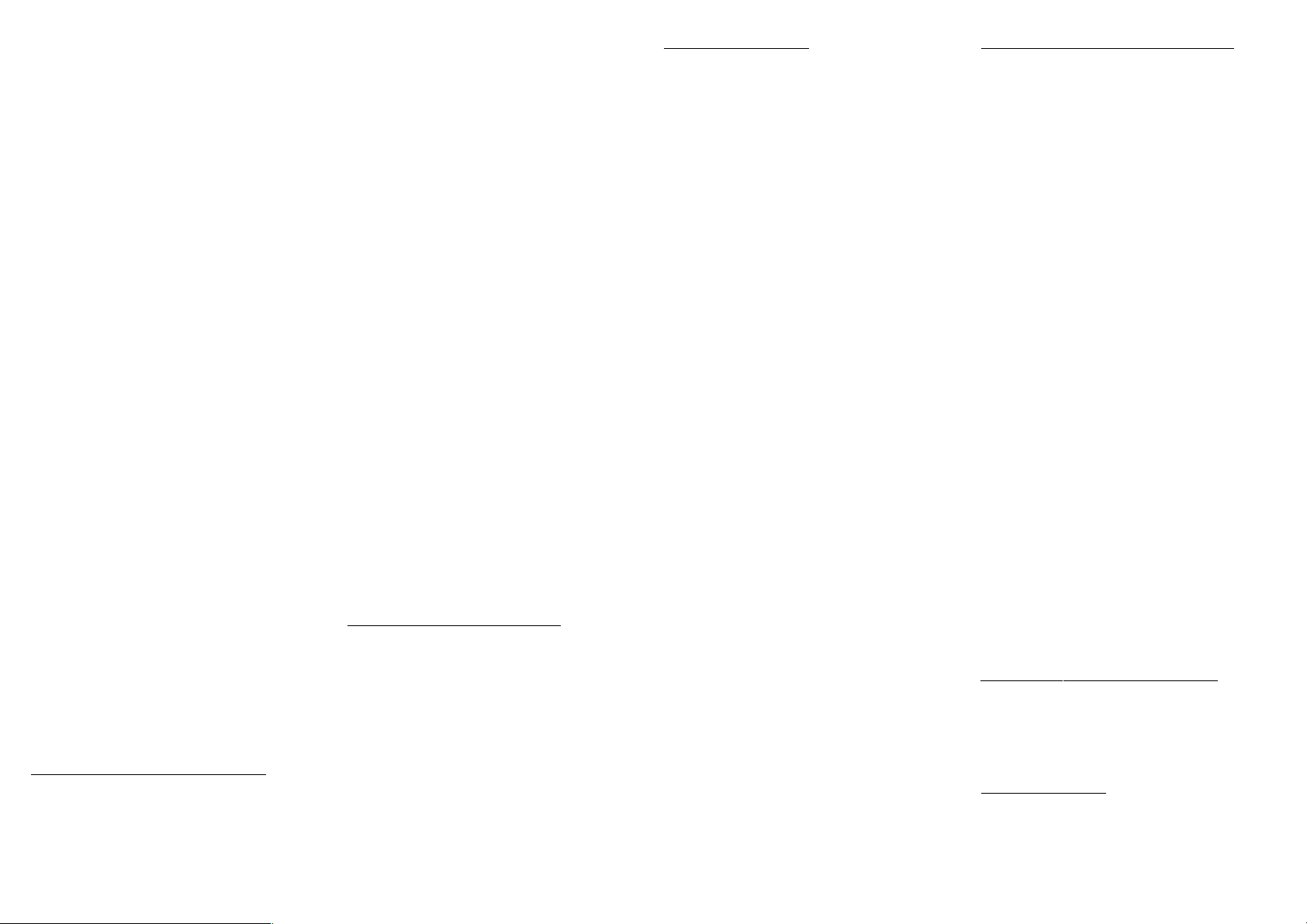
Group name- переименовать группу
Group ringing tone- установить мелодию для
группы
Group logo- установка графики для группы
Group members- добавление или удаление
номеров из группы
Установка скоростного набора
Установив номер для скоростного набора Вы можете
быстро вызвать требуемый номер нажатием цифровых
клавиш 2-9.
Назначение клавиши для скоростного набора
1. выберите Contacts (Контакты )- Speed Dials
(Скоростной набор) и нажмите Select (Выбрать )
2. выберите свободный номер и нажмите Assign
(Присвоить)
3. введите номер (с территориальным кодом) и
нажмите OK или Search (Поиск ) для поиска
номера в записной книге.
4. введите имя и нажмите OK. Если функция
скоростного набора деактивирована , на дисплее
появится запрос об активации этой функции.
5. для активации выберите Yes (Да )
Изменение номеров скоростного набора
1. выберите Contacts (Контакты )- Speed Dials
(Скоростной набор) и нажмите Select (Выбрать )
2. выберите номер скоростного набора и Options
(Опции )-Change (Изменить) и нажмите Select
(Выбрать )
3. введите новый номер или Search (Поиск ) для
поиска номера в записной книге и нажмите OK.
4. введите имя и нажмите OK.
Удаление номеров скоростного набора
1. выберите Contacts (Контакты )- Speed Dials
(Скоростной набор) и нажмите Select (Выбрать )
2. выберите номер скоростного набора и Options
(Опции )
3. выберите Delete (Удалить ) и нажмите Select
(Выбрать )
4. для удаления нажмите OK.
Редактирование записей списка адресов
1. для редактирования адреса нажмите Details
(Детали )
2. выберите нужный номер и нажмите Options
(Опции )
3. выберите одну из следующих опций и нажмите
Select (Выбрать ):
Add voice tag-добавить к адресу голосовую метку
Edit number- редактировать имеющийся адрес
Delete number- удалить номер из адреса
View number - посмотреть информацию в адресе
Change type -изменить тип номера : General
(Основной ), Mobile (Мобильный ), Home
(Домашний ) , Office (Рабочий ), Fax (Факс ), или тип
примечания E-mail (Эл. почта ) , Web address,
Postal Address (Почтовый адрес) или Note
(Примечание )
Set as default - установить по умолчанию
Add number - добавить номер в адрес
Add detail- добавить к адресу примечание
Add image- добавить графическое изображение
для адреса
Caller groups- добавить адрес в имеющуюся
группу
Custom tone-добавить мелодию для адреса
Send bus. Card- отправить адрес на другой
телефон
Send message=отправить сообщение
Speed dial- добавить номер в список номеров
скоростного набора
Edit name- редактировать имя контакта
View name- просмотр имени контакта
Delete- удаление контакта из списка адресов
4. измените нужную опцию и нажмите OK
Удаление записей из списка адресов
1. выберите Contacts (Контакты )- Delete (Удаление )
и нажмите Select (Выбрать )
2. для удаления одной записи выберите One by
one (Одна запись) и нажмите Select
3. выберите нужную запись и нажмите Delete
(Удалить ) - OK для подтверждения
4. для удаления всех записей из вашей записной
книги нажмите Delete all (Удалить все)
5. нажмите Select (Выбрать ) и OK для
подтверждения
6. введите пароль безопасности и нажмите OK.
Просмотр списка адресов
1. выберите Contacts (Контакты). Появляются
следующие пункты меню:
Search- поиск по имени или выберите из списка
Add new-добавить адрес в список контактов
Edit name-редактировать существующее имя
Delete-удаление имени и всех присвоенных
номеров
Add number – добавление номера к
существующему имени
Settings- изменение просмотра списка адресов или
поверка свободной памяти телефона
Speed dials- просмотр или изменение номеров
списка скоростного набора
Voice tags- присвоение , прослушивание, или
изменение голосовых меток контакта
My number- просмотр Вашего номера
Caller groups- просмотр и редактирование группы
2. для активации функции или входа в
функциональное меню выберите пункт и
нажмите Select (Выбрать ).
Поиск по имени
1. для вывода на дисплей списка контактов
нажмите нижнюю клавишу управления
2. введите первую букву имени адреса, который Вы
ищете
3. выберите нужный адрес и нажмите Details
(Детали) для просмотра информации адреса
Конфигурация настроек
Вы можете выбрать вид , в котором выводится на
дисплей список адресов , а также просмотреть
количество оставшихся свободных ячеек в памяти
записной книги
1. выберите Contacts (Контакты)- Settings (Настройки
) и нажмите Select (Выбрать)
2. выберите одну из опций и нажмиет Select для
входа в функциональное меню:
Scrolling view (Просмотр ) - выберите Name List
(Поименный список) , Name and number (Список по
имени и номеру) или Name and Image (Список по
имени и графическому изображению)
Memory status (Состояние памяти)-просмотр количества
свободных и занятых ячеек
Отправка и получение адресов (бизнес-карт)
С использованием IR или текстового сообщения при
поддержке Вашего сервис-провайдера Вы можете
осуществлять прием и отправку данных записной книги
мобильного телефона.
1. Отправка бизнес-карт
1. из списка адресов выберите запись и нажмите
Details (Детали )- Options(Опции )-Send bus. Card
(Отправить адрес) –Select (Выбрать )
для отправки данных при помощи IR убедитесь,
что телефон настроен на прием данных и
выберите Via infrared (Инфракрасный порт)
для отправки данных с помощью сообщения
выберите Via text (текст)
2. при выборе Via infrared выберите Default
number (номер по умолчанию) или All details (Все
детали) и нажмите Select
3. при выборе Via text message выберите Default
number (номер по умолчанию) или All details (Все
детали) и нажмите Select
4. введите номер адресанта или нажмите Search
(Поиск) для поиска номера в записной книге
5. нажмите OK для отправки бизнес-карты
2. Получение бизнес-карты с использованием IR
1. выберите Menu – Settings (Настройки )- Phone
settings (Телефонные настройки) – Infrared (Инфра
порт) и нажмите Select (Выбор ) для активации
IR. При получении информации раздается
сигнал оповещения и на дисплее появляется
сообщение о получении новых данных.
2. нажмите Show (показ)- Save (Сохранить ) для
сохранения полученного адреса в памяти
записной книги или Exit (Выход ) - ОК для
отмены сохранения адреса.
5. Messages (Сообщения) (Меню1)
При отправке сообщений на дисплее появляется
подтверждение об успешной отправке (‘Message sent
’ ), но это не означает, что сообщение было получено
адресантом , телефон оповещает о доставке SMS на
номер SMS центра.
Текстовые сообщения
3. Отправка и составление текстовых сообщений
3
Page 4

1. выберите Menu - Messages(Сообщения)- Text
messages (Текстовые сообщения )- Create
messages (Составить SMS )-Add number (Добавить
номер) - Select (Выбор ). Для быстрого входа в
меню сообщений нажмите левую клавишу
управления .
2. введите номер адресанта, либо нажмите Search
(Поиск ) для поиска номера в записной книге.
3. нажмите Options (Опции ) и выберите Edit
Message (Редактировать сообщение), Select
(Выбрать )
4. через некоторое время на дисплее появится окно
ввода текста сообщения
5. введите текст и нажмите Options (Опции )
6. выберите Send (Отправить) и Select (Выбрать )
Образцы
В памяти телефона записаны готовые сообщения. Вы
можете добавлять их, создавая новые сообщения ,
изменять их .
1. выберите Menu - Messages(Сообщения)- Text
messages (Текстовые сообщения )- Create
messages (Составить SMS )-Add number (Добавить
номер) - Select (Выбор ).
2. введите номер адресанта, либо нажмите Search
(Поиск ) для поиска номера в записной книге.
3. нажмите Options (Опции ) и выберите Edit
Message (Редактировать сообщение), Select
(Выбрать )
4. через некоторое время на дисплее появится окно
ввода текста сообщения
5. нажмите Options (Опции )- Use template (Готовый
текст)- Select (Выбрать )
6. выберите сообщение и нажмите Select
7. нажмите Options (Опции ) - Send (Отправить) и
Select (Выбрать )
Создание списка рассылки сообщений
Данная функция позволяет отправить сообщение
сразу нескольким адресантам
1. выберите Menu - Messages(Сообщения)- Text
messages (Текстовые сообщения )
2. Distribution list (Список рассылки)- Select
(Выбрать )
3. нажмите Options (Опции ) и выберите Add lists
(Добавить в список ), Select (Выбрать )
4. введите имя и нажмите OK
5. добавьте адреса , нажав Options (Опции )- Add
contact (Добавить контакт)- Select (Выбрать )
Отправка сообщения согласно списка
рассылки
1. выберите Menu - Messages(Сообщения)- Text
messages (Текстовые сообщения )- Create
messages (Составить SMS )
2. выберите Add list (Добавить список) - Select
(Выбрать )- список рассылки - OK
3. нажмите Options (Опции ) и Send (Отправить)
Прочтение и ответ на сообщение
При получении нового SMS раздается гудок и на
дисплее появляется символ и сообщение “1 message
received’ (получено одно сообщение)
1. для просмотра SMS нажмите Show(Показать ) или
Exit (Выход) для очистки дисплея . Для
просмотра сообщения воспользуйтесь клавишей
управления.
2. выберите Options(Опции ) - Reply (Ответ ) - Select
(Выбор )
3. выберите опцию Start reply with (Ответ) и введите
текст сообщения
4. выберите Options(Опции )- Send (Отправить )-
Select (Выбрать )
Опции
При составлении текстовых сообщений Вы можете
выбрать следующие опции :
- Send- отправка сообщения одному адресанту
- List recipients- отправка сообщений нескольким
адресантам
- Settings- установка срочности сообщения
- Save message-выберите Archive(Архив) для
сохранения сообщения в этот раздел , Templates
(Готовый текст) сохранение в раздел готовых
сообщений
- Clear screen- очистка дисплея
- Exit editor- автоматическое сохранение сообщения
в архив
- Insert contact- вставка имени из списка адресов в
текст сообщения
- Insert number- вставка номера телефона из списка
адресов в текст сообщения
- Use template- вставка готового текста в
сообщение
- Insert picture- вставка в сообщение графического
изображения из раздела Gallery (Галерея)
- Edit word- ввод или редактирование нового слова
при использовании интеллектуального режима
ввода текста . Опция доступна, только в случае,
если включен Dictionary (Словарь)
- Insert symbol- вставка в сообщение специальных
символов
- Dictionary – включение/выключение словаря при
использовании интеллектуального режима ввода
текста
- Matches –обзор подходящих слов в словаре
- Delete- удаление сообщения
- Reply- ответ на полученное сообщение.
Составьте сообщение, выберите Options (Опции)-
Send (Отправить ). По умолчанию используется
телефонный номер или e-mail адресанта.
- User number-выберите Save (Сохранить ), Add to
contact (Добавить в список контактов), Send
message (Отправка сообщений )или Call (Вызов)
- Save- сохранение сообщения в папку
- Forward- переслать сообщение другому
адресанту
- Rename- редактирование темы сообщения
Изменение опций отправки
1. выберите Menu - Messages(Сообщения)- Text
messages (Текстовые сообщения )- Message
settings (Настройка сообщений) - Sending options
(Опции отправки)- Select (Выбор ).
2. выберите опцию для изменения и нажмите
Select (Выбрать ):
- Priority - установка важности SMS (Urgent
(срочное ), Normal (обычное )) нажмите Select
(Выбрать )
- Delivery reports – оповещение о доставке
сообщения . Выберите On (вкл ) или Off (выкл ) ,
нажмите Select (Выбрать )
- Send callback number- отправка номера обратного
вызова. Выберите On (вкл ) или Off (выкл ) ,
нажмите Select (Выбрать )
Настройки
При превышении допустимого количества сообщений
в памяти телефона, Вы не можете осуществлять
отправку/прием сообщений. Однако, Вы можете
установить автоматическую замену старых сообщений
новыми в папке входящих и отправленных
сообщений.
1. выберите Menu - Messages(Сообщения)- Text
messages (Текстовые сообщения )- Message
settings (Настройка сообщений) - Other settings
(Другие настройки)- Select (Выбор ).
2. выберите опцию для изменения и нажмите
Select (Выбрать ):
- Message front size –выберите Small font(Мелкий
шрифт) или Large font(Крупный шрифт) и нажмите
Select(Выбрать )
- Message overwriting- выберите Sent items only (Только
отправленные) , Inbox only (Только входящие), Sent
items & Inbox (отправленные и входящие) и нажмите
Select (Выбрать )
- Save to sent items as sending- выберите Always
save(Всегда сохранять), Always prompt (Подсказывать
всегда ) или Off (выкл ) и нажмите Select (Выбор )
Графические сообщения
Отправка сообщений с картинками является сетевым
сервисом. Вы можете вставить картинку в текстовое
сообщение , отправить ее на электронный адрес и т.д.
Такие сообщения очень сходны с обычными
текстовыми сообщениями, но больше по размеру.
Картинки сохраняются в разделах Templates(Готовый
текст), (Menu- Text messages(Текстовые сообщения)-
Templates (Готовый текст))
Загрузка картинок
Вы можете загружать , получать и создавать картинки
и отправлять их на соответствующие телефоны.
Составление и отправка
Обычно одно сообщение с графическим имиджем по
размеру соответствует трем текстовым сообщениям.
При вставке картинки в SMS , Вы можете добавить
текст длиной в 121 символ. При превышении лимита
4
Page 5

символов телефон оповещает гудком и для
дальнейшего успешного процесса отправки
необходимо удалить некоторое кол-во символов.
1. выберите Menu - Messages(Сообщения)- Text
messages (Текстовые сообщения )- Create
message (Создать сообщение) - Select (Выбрать ).
2. выберите Edit message(Редактирование
сообщения) и нажмите Select (Выбрать ). Введите
текст и нажмите Options (Опции )
3. выберите Insert picture (Вставить картинку) и
Select (Выбрать )
4. для просмотра картинок выберите View (Обзор )
5. нажмите Insert (Вставить ) или :
- Back (Назад ) - для просмотра предыдущей картинки
и View (Обзор )
- Insert (Вставить ) для вставки картинки в сообщение
6. для отправки сообщения нажмите Options (Опции
) , Send (Отправить ), Select (Выбрать )
7. выберите Add number (Добавить номер ) – Select
(Выбрать )
8. введите номер телефона абонента или нажмите
Search (Поиск) lklz поиска номера в записной
книге .
Обзор/изменение/удаление
1. После того, как Вы вставили картинку в
сообщение нажмите Options (Опции )
2. выберите одну из опций и нажмите Select
(Выбрать )
- Preview- обзор вставленного изображения перед
отправкой . Для возврата к списку опций нажмите
Back (Назад )
- Change picture- возврат к списку изображений.
Выберите нужную картинку , нажмите View(Обзор),
Insert (Вставка ) для замены старого изображения на
выбранное.
- Delete picture- нажмите OK для удаления картинки
из сообщения или Back (Назад) для возврата к
списку опций.
Обзор графического сообщения
При получении сообщения с имиджем , телефон
оповещает одним гудком , на дисплее появляется
символ и сообщение о входящем SMS “1 message
received” .
1. для просмотра SMS нажмите Show(Показать ) или
Exit (Выход) для очистки дисплея.
2. при наличии нескольких сообщений выберите
одно и нажмите Select (Выбрать )
3. по окончании просмотра нажмите Back для
перемещения картинки в ящик входящих (Inbox),
или нажмите Options (Опции ) для выбора других
опций , таких как Reply (Ответ) или Forward
(Переслать ). Для сохранения изображения в
разделе Templates (Готовый текст) нажмите
Options(Опции)- Save pictures (Сохранить )- Select
(Выбрать)- Ok . Если папка готовых сообщений
переполнена , выберите картинку, кот. Вы
хотели бы заменить и нажмите Select (Выбрать ).
Сообщения минибраузера
При поддержке данной услуги Вашим сервис-
провайдером вы можете осуществлять проверку эл.
почты при помощи минибраузера. Для этого нужно
выбрать Menu-Messages(Сообщения )- Minibrowser
massages (Сообщения минибраузера)- Connect
(Соединение )
Сообщения электронной почты
При поддержке данной услуги Вашим сервис-
провайдером вы можете осуществлять сообщения на
эл. почту абонента или телефоны , работающие в
другой сети.
Составление и отправка
Составьте сообщение, выберите List recipient (список
адресантов) - Add e-mail (Добавить Эл. адрес)и
введите электронный адрес , либо выберите Search
(Поиск) для поиска адреса в записной книге.
Прочтение и ответ
При поддержке сервис-провайдера, телефон
позволяет переадресацию сообщений электронной
почты на телефон в виде текстовых сообщений.
Папки сообщений
1. Сохранение сообщений в папках
Вы можете сохранять сообщения в папки:
1. откройте входящее сообщение или составьте
новое и нажмите Options (Опции )
2. выберите Save (Сохранить ) или Save message
(Сохранить сообщение ), Sent items
(Отправленные ), Templates (Готовый текст),
Archive (Архив )или созданную Вами папку и
нажмите Select (Выбрать )
2. Сохранение сообщения в другую папку
1. при просмотре сообщения нажмите Options
(Опции )-Save (Сохранить ) или Save message
(Сохранить сообщение ) и нажмите Select
2. выберите папку , куда хотите поместить
сообщение и нажмите Select (Выбрать )
Просмотр сохраненных сообщений
1. выберите Menu - Messages(Сообщения)- Text
messages (Текстовые сообщения )-
2. выберите папку и нажмите Select (Выбрать )
3. после открытия папки выберите сообщение и
нажмите Select (Выбрать )
Папка входящих
После прочтении или нажатии Back (Назад ) после
появлении на дисплее надписи “1 message received ” ,
сообщения автоматически сохраняются в папке Inbox
(Входящие ) .
Папка исходящих
Все составленные, но неотправленные сообщения
автоматически сохраняются в папке Sent items
(Отправленные )
Архивная папка
Прочтенные сообщения сохраняются в папку
Archive folder
Папка готовых сообщений
Картинки и готовые сообщения хранятся в папке
Template
Личная папка
Хранение избранных сообщений
Добавить папку
1. выберите Menu - Messages(Сообщения)- Text
messages (Текстовые сообщения )- Mt folders (Мои
папки) - Options (Опции ) - Add folder (Добавить
папку) , нажмите Select (Выбрать )
2. введите имя для новой папки и нажмите OK
Переименовать папку
1. выберите Menu - Messages(Сообщения)- Text
messages (Текстовые сообщения )- My folders (Мои
папки) - Select (Выбрать )
2. выберите папку и нажмите Options (Опции )
3. выберите Rename folder (Переименовать папку) ,
нажмите Select (Выбрать )
4. введите новое имя папки и нажмите OK для
подтверждения или Back для выхода из меню
Удаление папки
Только папки , созданные в разделе My folders ,
могут быть удалены. При удалении папки происходит
удаление всех сообщений папки.
1. выберите Menu - Messages(Сообщения)- Text
messages (Текстовые сообщения )- My folders (Мои
папки) - Select (Выбрать )
2. выберите папку и нажмите Options (Опции ) -
Delete folder (Удалить папку) , нажмите Select
(Выбрать )
3. для удаления нажмите OK , для отмены нажмите
Back
Удаление сообщений
При переполненной памяти раздела сообщений и
поступлении нового , на дисплее появляется символ.
Для прочтения нового сообщения вы можете сделать
следующее:
- удалите старое сообщение
- удалите сообщения из других папок
Одно сообщение
1. выберите Menu - Messages(Сообщения)- Text
messages (Текстовые сообщения )- Select
(Выбрать )
2. выберите папку и нажмите Select (Выбрать )
3. выберите сообщение для удаления и нажмите
Select (Выбрать )
4. нажмите Options (Опции ) - Delete (Удалить ) и
нажмите Select (Выбрать )
5. для удаления нажмите OK , для отмены нажмите
Back
Все сообщения в папке
1. выберите Menu - Messages(Сообщения)- Text
messages (Текстовые сообщения )- Delete
messages (Удаление сообщений)- Select (Выбрать
)
2. выберите папку и нажмите Select (Выбрать ).
При выборе опции All reаd (Все прочтенные ),
происходит удаление всех прочтенных
сообщений во всех папках
5
Page 6

3. для удаления всех сообщений нажмите OK
6. Call Register (Регистрация вызова)
(Меню 2)
В памяти телефона сохраняется до 30 последних
набранных, пропущенных, входящих вызовов. При
превышении допустимого количества звонков ,
происходит автоматическое удаление более старых
вызовов . Вы можете выбрать одну из следующих
опций:
- Call time – показывает дату поступления и
продолжительность звонка
- Send message- отправить сообщение на номер
- View number- посмотреть номер
- Use number- редактирование номера и поиск имени,
относящегося к номеру
- Save- ввод имени для номера и сохранение в
записную книгу
- Add to contact- добавление номера к существующей
в телефонной книге записи
- Delete- удаление номера
- Call- вызов номера
Просмотр пропущенных вызовов
Данная функция не активирована при отключенном
питании телефона.
1. при наличии пропущенного вызова на дисплее
появляется надпись 1 missed call , нажмите List
(Список )
2. при появлении номера телефона выберите
Options (Опции )
3. выберите опцию и нажмите Select для ее
активации
ИЛИ
1. ВЫБЕРИТЕ Menu - Call register (Регистрация
звонков)- Missed calls (Пропущенные вызовы ) и
нажмите Select (Выбрать )
2. выберите номер или имя и нажмите Options
(Опции )
3. выберите опцию и нажмите Select (Выбрать)
для просмотра или активации функции.
Просмотр входящих вызовов
1. Выберите Menu - Call register (Регистрация
звонков)- Received calls (Входящие вызовы ) и
нажмите Select (Выбрать )
2. выберите номер или имя и нажмите Options
(Опции )
3. выберите опцию и нажмите Select (Выбрать)
для просмотра или активации функции.
Исходящие вызовы
Нажмите на клавишу Talk или
3. Выберите Menu - Call register (Регистрация
звонков)- Dialled calls (Набранные вызовы ) и
нажмите Select (Выбрать )
4. выберите номер или имя и нажмите Options
(Опции )
5. выберите опцию и нажмите Select (Выбрать)
для просмотра или активации функции.
Время совершения вызовов
Вы можете совершить да 5 попыток вызова одного и
того же абонента по одному номеру , и вы можете
просмотреть время каждого звонка.
1. при просмотре пропущенных или входящих
вызовов выберите Options (Опции )- Call time
(Время совершения звонков) и нажмите Select
(Выбрать)
2. для просмотра последнего времени поступления
звонка с данного номера нажмите нижнюю
клавишу управления или Back для возврата к
списку опций
Удаление всех списков вызовов
Вы можете удалить из памяти все пропущенные ,
набранные и входящие вызовы .
1. Выберите Menu - Call register (Регистрация
звонков)-Delete recent call list (Удалить список
последних совершенных вызовов) и нажмите
Select (Выбрать )
2. выберите типы всех звонков для удаления
(All(Все ), Missed (Пропущенные), Received
(Входящие), Dialed (Набранные)) и нажмите Select
(Выбрать )
Длительность вызовов
Последний вызов
Выберите Menu - - Call register (Регистрация
звонков )-Call duration (Продолжительность вызова )-
Last call duration (Продолжительность последнего
вызова) - Details (Детали).
Набранные номера
Выберите Menu - Call register (Регистрация звонков )-
Call duration (Продолжительность вызова )- Call
duration of dialed calls (Продолжительность набранных
вызовов) - Details (Детали).
Входящие вызовы
Выберите Menu - Call register (Регистрация звонков )-
Call duration (Продолжительность вызова )- Call
duration of received calls (Продолжительность входящих
вызовов) - Details (Детали).
Все звонки
Выберите Menu - Call register (Регистрация звонков )-
Call duration (Продолжительность вызова )- Call
duration of all calls (Продолжительность всех вызовов).
Счетчики вызовов
Выберите Menu - Call register (Регистрация звонков )-
Call duration (Продолжительность вызова )- Life timer
(Счетчик).
Сброс счетчиков вызовов
Выберите Menu - Call register (Регистрация звонков )-
Call duration (Продолжительность вызова )- Clear
timers (сброс Счетчиков) - Введите Ваш пароль для
входа и нажмите OK .
Длительность вызовов передачи данных и факса
Данная характеристика возможна только при
поддержке Вашего сервис-провайдера.
1. выберите Menu- Call Register (Регистрация
звонков) – Data/Fax calls (Данные/факс) и нажмите
Select (Выбрать)
2. Выберите одну из следующих функций:
- Last sent data/fax- просмотр размера (Kb)
последнего отправленного звонка данных/факса
- Last received data/fax- просмотр размера (Kb)
последнего принятого звонка данных/факса
- All sent data/fax- просмотр размера (Kb) всех
отправленных звонков данных/факса
- All received data/fax- просмотр размера (Kb) всех
принятых звонков данных/факса
- Duration of last data/fax calls- просмотр
длительности всех последних звонков
данных/факса
- Duration of last data/fax registers- просмотр
длительности последних регистраций
данных/факса
- Clear all data /fax registers- нажмите OK – Yes (Да)
для сброса всех отчетов о звонках данных/факса
Длительность минибраузера
Данная характеристика возможна только при
поддержке Вашего сервис-провайдера.
1. выберите Menu- Call Register (Регистрация
звонков) – Minibrowser calls (Звонки минибраузера)
и нажмите Select (Выбрать)
2. Выберите одну из следующих функций:
- Last sent browser data -просмотр размера (Kb)
последнего отправленного вызова данных
браузера
- Last received browser data - просмотр размера (Kb)
последнего принятого вызова данных браузера
- All sent browser data- просмотр размера (Kb) всех
отправленных вызовов данных браузера
- All received browser data- просмотр размера (Kb)
всех принятых звонков данных браузера
- Last browser session - просмотр
продолжительности сеанса
- All browser sessions- просмотр длительности всех
сеансов
- Clear all browser registers- нажмите OK – Yes (Да)
для сброса всех отчетов о сессиях браузера
7. Profiles (Профили)(Меню 3)
В данном разделе Вы можете установить удобные
для Вас звуковые настройки входящих вызовов.
Активация
1. выберите Menu(Меню)- Profiles (Профили)-
Select(Выбрать)
2. выберите удобный для вас профиль и нажмите
Select (Выбрать)
3. выберите Activate (Активировать) и Select
(Выбрать)
Персонализация профиля
1. выберите Menu(Меню)- Profiles (Профили)-
Select(Выбрать)
2. выберите удобный для вас профиль и нажмите
Select (Выбрать)
3. выберите Personalize (Персонализировать) и
Select (Выбрать)
6
Page 7

4. Выберите нужную опцию :Ringing options (Опции
звонка) , Ringing tone (Мелодия звонка), Ringing
volume(Громкость звонка), Vibrating alert
(Виброзвонок), Message alert tone(Сигнал
оповещения при входящем сообщении), Keypad
tones (Звуковое оформление кнопочной панели),
Warning tones (Предупреждающие сигналы), Alert
for(Сигналы оповещения), Profile name (Название
профиля) и нажмите Select (Выбрать).
Установка таймера для профиля
Вы можете установить активацию профиля на
определенное время. Например, для посещения
встречи Вы активировали режим Silent (звук выкл),
но затем забыли переключиться в режим General
(Обычный). Во избежание пропуска вызовов , Вы
можете запрограммировать телефон на активацию
режима General в определенное время.
1. выберите Menu(Меню)- Profiles (Профили)-
Select(Выбрать)
2. выберите удобный для вас профиль и нажмите
Select (Выбрать)
3. выберите Timed (Запрограммировать) и Select
(Выбрать)
4. введите время и нажмите ОК
8 . Settings (Настройки )(Меню 4)
В данном разделе Вы изменить различные настройки
.
Настройка с использованием правой клавиши
управления
Вы можете изменить функции правой функциональной
клавиши, для более быстрого доступа к наиболее
часто используемым функциям .
Выберите функцию
1. выберите Menu- Settings (Настройки)-Right
selection key settings (Настройка правой
функциональной клавиши) – Select options
(Выбрать опции) и нажмите Select (Выбрать) .
2. при помощи верхней/нижней клавиши управления
выберите нужную функцию
3. нажмите Mark (Отметить) . Используйте Unmark
(Снять пометку) для деактивации функции.
Функция Contacts не может быть не отмечена.
4. после добавления всех нужных функций
нажмите Done (Готово)
5. выберите Yes (Да) для сохранения изменений.
Находясь в стартовом меню Вы можете , нажав
правую функциональную клавишу, увидеть
функцию Go to
6. нажмите Go to для вывода на дисплей списка
выбранных Вами функций.
Настройте функцию
1. выберите Menu- Settings (Настройки)-Right
selection key settings (Настройка правой
функциональной клавиши) и нажмите Select
(Выбрать)- Organize (Настройка) и Select
(Выбрать).
2. при помощи верхней/нижней клавиши управления
выберите нужную функцию и выберите Move
(Переместить)
3. выберите Move up (Переместить вверх) , Move
down (Поместить вниз), Move to top(Поместить в
верхней части), Move to bottom (Поместить в
нижней части ) и нажмите Select (Выбрать)
4. для сохранения нажмите Done (Готово)- Yes (Да)
Настройка вызовов
Ответ любой клавишей
Данная функция дает возможность приема вызова
нажатием любой клавиши, кроме клавиш End и
правой функциональной клавиши.
Выберите Menu- Settings (Настройки)-Сall Settings
(Настройка вызовов)-Anykey answer (Ответ любой
клавишей ) и нажмите Select(выбрать)- On (Вкл) или Off
(Выкл) и нажмите Select (выбрать) .
Автоматический повтор номера
Данная функция позволяет осуществлять
автоматический повтор номера до 10 раз .
Выберите Menu- Settings (Настройки)-Сall Settings
(Настройка вызовов)-Automatic redial (Автоматический
повтор номера)- On (Вкл) или Off (Выкл) и нажмите
Select (выбрать) .
Активация скоростного набора
Также, Вы можете активировать/деактивировать
функцию скоростного набора.
Телефонные карты
При использовании телефонных карт , Вы можете
сохранить до 4 номеров карт в памяти Вашего
мобильного телефона.
Сохранение данных
1. Выберите Menu- Settings (Настройки)-Сall Settings
(Настройка вызовов)-Calling card (Телефонная
карта) и нажмите Select (выбрать)
2. введите Ваш пароль и нажмите ОК
3. выберите свободное место для записи номера и
нажмите Options (Опции) - Edit (Редактирование)-
Ok- Dialing sequences (Последовательность
набора)- Select (Выбрать)
4. выберите тип последовательности набора и
нажмите Select (Выбрать) :
Access no.(Номер доступа) +phone no. (Телефонный
номер)+card no.(Номер карты + при необходимости PIN
)
Access no. (Номер доступа) + card no.(Номер карты +
при необходимости PIN)
+ phone no. (Телефонный номер)
Prefix (Код) +phone no. (Телефонный номер) + card no.
(Номер карты + при необходимости PIN)
5. введите нужную информацию (номер доступа или
код, номер карты) и нажмите ОК для
подтверждения
6. выберите Card name (Имя карты) и нажмите
Select
7. введите имя карты и нажмите ОК
Совершение вызова
Вы можете совершать вызова , используя Вашу
телефонную карту.
1. Выберите Menu- Settings (Настройки)-Сall Settings
(Настройка вызовов)-Calling card (Телефонная
карта) и нажмите Select (выбрать)
2. введите Ваш пароль и нажмите ОК
3. выберите свободное место для записи номера и
нажмите Options (Опции) - - Select (Выбрать) -
ОК
4. нажмите клавишу END для возврата в стартовое
меню , затем введите номер с кодом (например,
0 или 1)
5. нажмите, удерживая клавишу Talk до появления
на дисплее надписи Card call (Вызов по карте)
6. после сигнала или сообщения системы нажмите
ОК
Прием данных /факса
Данная функция позволяет принимать и передавать
данные при помощи телефона с подсоединением к
PC или PDA. Для лучшего качества соединения при
передаче данных поместите телефон вниз кнопочной
панелью и не желательно не держать его в руках.
1. Выберите Menu- Settings (Настройки)-Сall Settings
(Настройка вызовов)-Data/fax calls (Данные/факс)-
Incoming data/fax call (Входящие)- Normal, Data
calls only, Fax calls only и нажмите Select
(выбрать)
- Normal(прием входящих как обычно)
- Data calls only (прием только вызовов по передаче
данных)
- Fax calls only (прием только факсовых звонков )
2. после завершения приема данных , повторите
шаги 1 и 2 и выберите Normal (Обычный)
3. выберите свободное место для записи номера и
нажмите Options (Опции) - - Select (Выбрать) -
ОК
4. нажмите клавишу END для возврата в стартовое
меню , затем введите номер с кодом (например,
0 или 1)
5. нажмите, удерживая клавишу Talk до появления
на дисплее надписи Card call (Вызов по карте)
6. после сигнала или сообщения системы нажмите
ОК
Передача данных
При передаче/получении данных Вы можете
посмотреть скорость передачи данных .
Выберите Menu- Settings (Настройки)-Сall Settings
(Настройка вызовов)-Data/fax calls (Данные/факс)- Data
rate display - Graphic или Off (выкл) и нажмите Select
(выбрать)
Настройка телефона
Выбор языка дисплея
1. Выберите Menu- Settings (Настройки)-Phone
Settings (Настройка телефона)-Language (Язык ) и
нажмите Select (выбрать)
2. Выберите язык и нажмите Select (Выбрать)
Автоматическая блокировка кнопочной панели
7
Page 8

Вы можете установить автоматическую блокировку
кнопочной панели
1. Выберите Menu- Settings (Настройки)-Phone
Settings (Настройка телефона)-Automatic keyguard
(Автоматическая блокировка) On(вкл) или Off
(Выкл) и нажмите Select (выбрать)
2. при выборе On , на дисплее появляется надпись
Set delay (Установить интервал)
3. введите интервал и нажмите ОК
При активации блокировки вы можете набирать
только экстренные номера , нажав на клавишу Talk
Установка тонов DTMF
В этом разделе Вы можете установить звуковое
оформление кнопочной панели.
Установка типа DTMF
1. Выберите Menu- Settings (Настройки)-Phone
Settings (Настройка телефона)-DTMF tones (Тон ) -
Manual DTMF tones - Select (выбрать)
2. выберите одну из опций и нажмите Select
(Выбрать)
- Continuous – звучание тона при нажатии на клавишу
- Fixed – выбор установленной длины тона
- Off - звук выключен.
Установка фиксированной длины
При выборе данной функции Вы можете определить
тон DTMF
Выберите Menu- Settings (Настройки)-Phone Settings
(Настройка телефона)-DTMF tones (Тон) - DTMF tone
length (Длина тона)– Short(Короткий )(0.1 сек)- Long
(Длинный)(0.5 сек) -Select (выбрать)
Составление приветствия
Вы можете настроить функцию появления текста
приветствия при включении питания телефона.
1. Выберите Menu- Settings (Настройки)-Phone
Settings (Настройка телефона)-Welcome notes
(Текст приветствия ) - Select (выбрать)
2. введите текст (для ввода символов нажмите
клавишу *)
3. выберите одну из опций и нажмите Select
(Выбрать)
- Continuous – звучание тона при нажатии на клавишу
4. по окончании нажмите Options (Опции ) - Save
(Сохранить)- Select (Выбрать)
5. для удаления предыдущего текста выберите
Delete и нажмите Select
Заголовок
Также, Вы можете ввести текст, который всегда
будет на дисплее
Активация текста подсказки
Вы можете активировать функцию текста подсказки
для каждой характеристики телефона. По умолчанию
данная функция активирована , для деактивации
необходимо следующее:
Выберите Menu- Settings (Настройки)-Phone Settings
(Настройка телефона)-Help activation (Текст подсказки)-
ON (вкл) или Off(выкл) нажмите Select (выбрать)
Прием и получение данных с использованием
IR
Вы можете настроить Ваш телефон на прием
/передачу данных через порт IR.
Данная функция может быть активирована только
между IR совместимыми телефонами.
1. для передачи данных разместите телефоны друг
напротив друга на определенном расстоянии
2. Выберите Menu- Settings (Настройки)-Phone
Settings (Настройка телефона)-Infrared
(инфракрасный порт) - Select (выбрать)
3. активируйте IR также, на другом телефоне .
Если активации не произошло по истечении 2
минут , это означает, что соединение
прервалось и необходимо запустить функцию
вновь .
Настройка времени и даты
Время
Показать/скрыть часы
Выберите Menu- Settings (Настройки)-Time Settings
(Настройка времени)-Clock (Часы) - Show
clock(Показывать часы) или Hide clock (Скрыть часы) и
нажмите Select (Выбрать)
1. Установка времени
1. Menu- Settings (Настройки)-Time Settings (Настройка
времени)-Clock (Часы) - Set the time (Установка
времени ) и нажмите Select (выбрать)
2. введите время и нажмите OK
3. выберите am или pm и нажмите Select
(Выбрать)
Изменение формата
Выберите Menu- Settings (Настройки)-Time Settings
(Настройка времени)-Clock (Часы) - Time format
(Временной формат) 24 –hour (24-часовой) или 12-
hour(12- часовой) и нажмите Select (Выбрать)
Дата
Показать /скрыть дату
Выберите Menu- Settings (Настройки)-Time Settings
(Настройка времени)-Date (Дата) - Show
date(Показывать дату) или Hide date (Скрыть дату) и
нажмите Select (Выбрать)
Установка даты
1. Menu- Settings (Настройки)-Time Settings (Настройка
времени)-Date (Дата) - Set the date (Установка
даты) и нажмите Select (выбрать)
2. введите время и нажмите OK
Изменение формата даты
1. Выберите Menu- Settings (Настройки)-Time Settings
(Настройка времени)-Date (Дата) и нажмите
Select (Выбрать)
2. выберите Date separator (Разделитель даты) и
нажмите Select (Выбрать)
3. выберите нужный разделитель и нажмите Select
(Выбрать)
4. выберите Date format(Формат даты) и Select
(Выбрать)
5. выберите нужный формат и нажмите Select
(Выбрать)
Установка автоматического обновления даты
и времени
Предоставление данной услуги зависит от Вашего
сервис-провайдера, так как является сетевой услугой.
Если активация этой функции возможна , при
перемещении из одного часового пояса в другой
происходит автоматическое обновление времени.
Menu- Settings (Настройки)-Time Settings (Настройка
времени)-Auto update of date (Автоматическое
обновление даты)- On (вкл) Confirm first
(Предварительное подтверждение) или Off (Выкл) и
нажмите Select (выбрать)
При выходе из сети или извлечении аккумулятора из
телефона, возможно, что необходимо будет ввести
время вручную.
Настройка дисплея
Выбор фона рабочего стола
1. выберите Menu- Settings (Настройки)-Display
settings (Настройки дисплея)- Wallpaper (Фон)-
Select wallpaper (выбор фона)- Select (Выбрать)
2. выберите из галереи папку и нажмите Open
(Открыть)
3. в папке выберите нужный фон и нажмите
Options(Опции) – Set as wallpaper(Установить как
фон)
4. при появлении надписи Replace current
wallpaper? (Заменить установленный фон?) ,
нажмите ОК
для активации/деактивации фона выберите Menu-
Settings (Настройки)-Display settings (Настройки
дисплея)- W allpaper (Фон)- On(вкл) или Off(выкл) и
нажмите Select (Выбрать)
Выбор цветовой гаммы
Вы можете изменить цвет индикаторов на дисплее .
1. выберите Menu- Settings (Настройки)-Display
settings (Настройки дисплея)- Сolour
scheme(Цветовая гамма)-Select (Выбрать)
выберите нужный цвет и нажмите Select (Выбрать)
Установка периода времени для активации
заставки
Вы можете установить период времени для
активации заставки телефона.
1. выберите Menu- Settings (Настройки)-Display
settings (Настройки дисплея)- Screen saver
timeout(период времени для активации заставки )-
Select (Выбрать). Выберите нужное время и
нажмите Select (Выбрать)
2. при установке другое время (до 60ти минут),
выберите Other (Другое), введите время и
нажмите ОК.
Установка яркости дисплея
Также, вы можете изменить яркость экрана .
1. выберите Menu- Settings (Настройки)-Display
settings (Настройки дисплея)- Display brightness
8
Page 9

(Яркость дисплея)- Select (Выбрать). Выберите
нужное время и нажмите Select (Выбрать)
2. для регулировки яркости дисплея используйте
левую /правую клавиши управления
3. нажмите ОК.
Настройка дополнительных средств
Для настройки функций телефона при подключении
различных дополнительных приборов выберите :
Menu- Settings (Настройки)-Enhancement settings
(Настройки дополнительных приборов)- Headset
(Гарнитура) или Text phone (Телетайп) или Charger
(Зарядное устройство) и нажмите Select (Выбрать).
Гарнитура
Выберите нужную опцию , и для входа в
функциональное меню нажмите Select (Выбрать).
- Default profile-выбор удобного профиля для
автоматической активации при использовании
гарнитуры
- Automatic answer- автоматический прием вызовов
после подсоединения с гарнитурой.
Телетайп
Также, Вы можете выбрать опцию телетайпа.
Зарядное устройство
Выберите опцию по Вашему усмотрению и для входа
в функциональное меню нажмите Select (Выбрать).
Вы можете выбрать удобный для Вас профиль или
настройку подсветки для автоматической активации
при подключении к зарядному устройству.
Настойка безопасности
Активация/деактивация запроса PIN кода
1. выберите Menu- Settings (Настройки)-Security
settings (Настройки безопасности)- PIN code
request (Запрос PIN кода) - Select (Выбрать).
2. введите PIN код и нажмите ОК .
3. Выберите нужную опцию и нажмите Select
(Выбрать):
ON – при включении питания телефона - запрос PIN
кода.
Off- деактивация функции запроса кода
При попытке совершения вызова, когда блокировка
телефона активирована , на дисплее появляется
надпись ‘Not Allowed’(Нет разрешения)
Для приема вызова нажмите Answer (Ответить) или
клавишу Turn.
Изменение PIN кода
По умолчанию для телефона установлен код 12345 .
Для изменения PIN кода необходимо:
1. выберите Menu- Settings (Настройки)-Security
settings (Настройки безопасности)- Access codes
(Код доступа) – Change PIN code (Изменить PIN
код) - Select (Выбрать).
2. введите PIN код и нажмите ОК .
3. введите новый Pin-код и нажмите ОК
4. и введите новый пароль , для подтверждения
изменений нажмите ОК.
Запрет на вызовы
При поддержки сервис-провайдером данной функции ,
Вы можете установить блокировку на совершение или
прием вызовов.
1. выберите Menu- Settings (Настройки)-Security
settings (Настройки безопасности)- Call restriction
(Ограничение вызовов) - Select (Выбрать).
2. введите PIN код и нажмите ОК .
3. выберите нужную опцию
Restrict outgoing calls - ограничение на исходящие
звонки
Restrict incoming calls - ограничение на входящие
звонки
4. выберите опцию (Select (Выбрать), Add restriction
(Добавить ограничение), Edit (Редактировать) или
Delete (Удалить ))
Код безопасности
При вводе неправильного пароля 5 раз , Вы не
сможете ввести пароль в течение 5ти минут.
1. выберите Menu- Settings (Настройки)-Security
settings (Настройки безопасности)- Access codes
(Код доступа) - Change security code (Изменить
пароль безопасности) - Select (Выбрать).
2. введите PIN код и нажмите ОК .
3. введите новый пароль (до 10ти символов) и
нажмите ОК
4. введите повторно новый пароль и нажмите ОК
Секретность разговора
выберите Menu- Settings (Настройки)-Security settings
(Настройки безопасности)- Voice privacy (Секретность
разговора)- On(вкл) или Off (Выкл) - Select (Выбрать).
Сетевые настройки
Переадресация вызова
Активация
Данная функция позволяет осуществлять
переадресацию звонков на другой номер.
1. выберите Menu- Settings (Настройки)-Network
services (Сетевые услуги)- Call divert
(Переадресация вызова)- Select (Выбрать).
2. выберите опцию
Divert all calls - переадресация всех звонков
Divert if busy- переадресация , если линия занята
Divert if not answered- переадресация , если нет
ответа
Divert if out of reach- переадресация , если вне зоны
доступа
Cancel all call diverts- отмена переадресации
3. выберите Activate (Активировать) и нажмите Select
(Выбрать)
4. выберите номер для переадресации и нажмите
Select (выбрать)
Отмена
выберите Menu- Settings (Настройки)-Network services
(Сетевые услуги)- Call divert (Переадресация вызова)-
Cancel all call diverts (Отмена переадресации)- Select
(Выбрать).
Режим ожидания
Данная функции позволяет осуществление
уведомления о входящем вызове , даже , если вы
находитесь в фоновом режиме.
1. Для ответа на входящий во время разговора
нажмите Answer (Ответ) или клавишу Talk
2. для окончания разговора нажмите клавишу End
Сохранение кода характеристики
1. выберите Menu- Settings (Настройки)-Network
services (Сетевые услуги)- Network feature setting
(Сетевые настройки характеристик)- Select
(Выбрать).
2. введите код характеристики то вашего сервис-
провайдера (например, *900 для активации
функции переадресации , если линя занята ) и
нажмите Select (Выбрать)
3. нажмите Select (выбрать) , когда на дисплее
появится надпись Call divert (переадресация)
4. выберите тип переадресации , нажмите Select
и Activate (Активировать)
Просмотр личного номера телефона
выберите Menu- Settings (Настройки)-Network services
(Сетевые услуги)- My number selection (выбор моего
номера )- Select (Выбрать).
Возврат настроек по умолчанию
Выберите Menu- Settings (Настройки)-Restore factory
settings (Настройки по умолчанию)- Select (Выбрать).
Введите пароль и нажмите ОК.
9. Network (Сеть)(Меню 5)
Опции роуминга
1. Выберите Menu- Settings (Настройки)-Network
(сеть)-Roaming options (опции роуминга)- Select
(Выбрать).
2. выберите опцию и нажмите Select (Выбрать)
Home only- совершение вызовов только в пределе
домашней зоны (при роуминге , на дисплее
появляется надпись No service и вы не можете
принимать звонки)
Automatic- автоматический выбор сети
Режим
Выбор аналоговой или цифровой связи.
1. Выберите Menu- Settings (Настройки)-Network
(сеть)-Mode (Режим)- Select (Выбрать).
2. выберите опцию и нажмите Select (Выбрать)
Digital preferred- предпочтительно цифровая
Digital only- телефон работает только в цифровом
режиме
выберите Menu(меню) - Radio(Радио)- Select (Выбрать)
11. Gallery (Галерея )(Меню 7)
В данном разделе хранятся все картинки , которые
вы можете загрузить или получить в сообщении.
Открыть галерею
Выберите Menu- Gallery(Галерея) – Select (выбрать)
На дисплее появятся следующие функциональные
меню:
9
Page 10

View folders- обзор папок
Add folder-добавить папку
Delete folder-удаление папки
Rename folder-переименовать папку
Просмотр папок
1. выберите menu (меню) –Gallery (Галерея)- View
folders(обзор папок)- Images (Изображения),
Graphics (Графика), Tones (Тон) и нажмите Open
(Открыть)
2. выберите Options (Опции)-Select (Выбрать) – для
активации опции (Open (Открыть) ,
Delete(Удаление), Send Edit image(отправить
отредактированное изображение),
Move(Переместить), Rename(переименовать ), Set
as wallpaper (Установка фона )/Set as ring
tone(Установка мелодии звонка), Details (Детали)
или Sort (Сортировать))
12. Games (Игры ) (Меню 8)
Играть
1. выберите Menu (меню) –Games (Игры)- Select
games (Выбрать игру) и нажмите Select
(Выбрать)
2. выберите игру и нажмите Talk
3. выберите одну из опций:
New game – запуск новой игры
High score- просмотр высшего балла за игру
Instructions- инструкции к игре
Игровые настройки
1. выберите Menu (меню) –Games (Игры)- Select
games (Выбрать игру) и нажмите Select
(Выбрать)
2. выберите одну из опций:
Select game - выбрать игру
Memory- проверка свободной памяти
Settings- включение /выключение Game sounds (Звуки) ,
Game lights(Подсветка), Shakes(Виброаналог)
3. для входа в функциональное меню нажмите
Select (Выбрать)
Игровые опции
1. нажмите Options (Опции)
2. выберите (Open(Открыть) , Delete(удалить),
Details(Детали)) и нажмите Select (Выбрать) для
активации функции
13. Voice (Голос) (Меню 9)
Голосовой набор
Вы можете назначить до 10 номеров для голосового
набора
Голосовые метки не зависят от языка ,
зависимость- от голоса.
Произнесите имя с такой же интонацией , как и в
первый раз и метка может быть записана
При записи голосовой метки избегайте шумных
мест, так как это может повлиять на запись
Для записи употребляйте длинные имена и
старайтесь не повторять имена для разных
номеров.
Присвоение голосовой метки номеру:
войдите в список контактных лиц
выберите нужный контакт и нажмите
Details(Детали) - Options(Опции)- Add voice tag
(Добавить голосовую метку)-Start(Начало)
имя произнесите в микрофон отчетливо. Для
отмены записи нажмите Quit(Выход)
при записи голосовой метки происходит
автоматическое отключение записи.
Если запись не была сохранена или
произошла какая - либо ошибка, на дисплее
телефона появляется надпись Voice system
error (Ошибка). Нажмите Options(Опции)- - Add
voice tag (Добавить голосовую метку)и
повторите шаг 3
Набор номера
1Нажмите , удерживая Contacts (контакты)(или Go to)
2. после того , как вы услышите несколько гудков
и на дисплее появилась надпись Please speak
now (Говорите) , отпустите клавишу
3. имя произнесите в микрофон отчетливо.
4. как только телефон обнаруживает запись на
дисплее появляется надпись Found (Найдено) , и
происходит автоматический набор номера. Если
метка голосовой номер не определен , на
дисплее появляется надпись No mach found (Не
найдено соответствующего номера)
Голосовые метки
После присвоения голосовой метки выберите одну из
следующих опций:
1. Повторное воспроизведение
1. нажмите Menu - Voice (Голос)-Voice
tags(Голосовая метка) –Select (Выбрать)
2. для прослушивания метки нажмите Select
(Выбрать)
3. нажмите Options (опции) – Playback
(Прослушивание) Select (выбрать)
Изменение
1. нажмите Menu - Voice (Голос) -Voice
tags(Голосовая метка) –Select (Выбрать)
2. для прослушивания метки нажмите Select
(Выбрать)
3. нажмите Options (опции) - Change (Изменить) -
Select (выбрать)
4. Нажмите start (пуск) для повторения голосовой
метки телефоном и на дисплее появится
надпись Voice tag Saved (Голосовая метка
сохранена)
Удаление
1.нажмите Menu - Voice (Голос) -Voice tags(Голосовая
метка) –Select (Выбрать)
2. для прослушивания метки нажмите Select
(Выбрать)
3. нажмите Select (Выбрать) и выберите имя для
удаления
4. нажмите Options (опции) - Delete (Удалить)- Select
(выбрать)
5. на дисплее появится надпись Delete voice Tag?
(удалить голосовую метку ?)
6. нажмите OK
Голосовые команды
Вы можете установить до 5 голосовых команд.
Добавить голосовую метку
Перед использованием команд , добавьте голосовую
метку в память телефона
1. нажмите Options (Опции) – Add command
(Добавить команду) и нажмите Select (Выбрать)
2. нажмите Start (пуск) и произнесите команду четко
в микрофон
Активация голосовой команды
1. Нажмите, удерживая Contacts (или Go to )
2. при появлении надписи Please speak now
(Говорить)
3. как только телефон обнаруживает запись на
дисплее появляется надпись Found (Найдено) , и
происходит автоматический набор номера. Если
метка голосовой номер не определен , на
дисплее появляется надпись No mach found (Не
найдено соответствующего номера)
Опции
После присвоения голосовой метки , выберите одну
из следующих опций :
Playback - прослушивание голосовой метки
Change- изменение голосовой команды
Delete- удаление голосовой метки
Голосовая запись
Данная функция позволяет сохранять голосовые
записи длиной до 180 секунд.
запись речи или звука
1. выберите Menu(Меню) - Voice (Голос)-Voice
recorder (Голосовая запись)-Record (Записать)-
Select(Выбрать)
2. после звукового сигнала начните запись .
3. по окончании записи нажмите Stop (стоп)
4. введите имя записи и нажмите ОК
Опции
После сохранения записи в Recordings list (Список
записи)
Playback - прослушивание голосовой метки
Delete- удаление голосовой метки
Edit title- переименование записи
Add alarm - добавление сигнала оповещения к
записи
Minibrowser ( Меню 10 )
Данный телефон имеет встроенный браузер для
подключения к Интернету.
Регистрация для мобильного Интернет
1. выберите Menu - Minibrowser-Connect
(Соединение). Через несколько минут происходит
соединение с Интернет . Если произошла
ошибка , возможно Ваш телефон не настроен
на данную услуг , проверьте у Вашего сервис-
провайдера
Управление в Интернет
1
Page 11

для поиска в Интернет используйте
верхнюю/нижнюю клавиши
выберите нужный пункт и нажмите Select
(Выбрать)
для ввода букв и чисел воспользуйтесь
клавишами 0-9
для ввода символов нажмите клавишу*
Прием вызова в статусе On-line
для приема вызова нажмите клавишу Talk
для отмены вызова нажмите клавишу End
для совершения срочного вызова , отмените
соединение с Интернет , нажав клавишу End ,
введите срочный номер и нажмите клавишу
Talk.
14. Organizer (Меню 11)
Будильник
На телефоне Вы можете установить будильник, который
будет активирован как при включенном , так и
отключенном питании телефоне.
1 выбрать Menu -> Organizer (Органайзер)->Alarm
(Будильник )->Alarm time(Время будильника)- Select
(Выбрать)
2 введите время и нажмите ОК.
3 выберите опцию (am или pm ) и нажмите Select
(Выбрать)
4 на дисплее появляется надпись alarm on
(будильник включен)
1 выбрать Menu -> Organizer (Органайзер)->Alarm
(Будильник )->Alarm time(Время будильника)- Select
(Выбрать)
2 введите время и нажмите ОК.
3 выберите опцию (am или pm ) и нажмите Select
(Выбрать)
4 на дисплее появляется надпись alarm on
(будильник включен)
Если предварительно был установлен
будильник
1 выбрать Menu -> Organizer (Органайзер)->Alarm clock
(Будильник )->Alarm time(Время будильника)- Select
(Выбрать)
2 введите время и нажмите ОК.
3 выберите опцию (am или pm ) и нажмите Select
(Выбрать)
4 на дисплее появляется надпись alarm on
(будильник включен)
Вы можете установить различные сигналы
оповещения для будильника. Для выключения
будильника нажмите OK . также вы можете выбрать
режим Snooze (Поспать), при этом будильник,
отключается на 10 минут, а затем, опять включается
сигнал оповещения.
Для выключения будильника выберите Menu-
Organizer- Alarm clock – Alarm time - Off -Select
Календарь
В данном разделе Вы можете записать какое-либо
важное событие.
Для открытия календаря выберите menu- Organizer-
Calendar –Select, для просмотра календаря
воспользуйтесь клавишами управления.
Для выбора даты:
выберите menu- Organizer- Calendar – Options – Go to
date - Select, введите дату и нажмите OK
События Вы можете поместить в следующие
разделы: Meeting (Встреча), Call(Звонок), Birthday(День
рождения) , Memo (Заметка), Reminder(Напомнить).
Также, для оповещения о занесенном в память
телефона событии ВЫ можете установить сигнал.
1. войдите в меню календаря , затем нажмите
Options(Опции)-Make a note(Составить заметку)-
Calendar(Календарь)-Select(Выбрать)
2. выберите опцию и нажмите Select (выбрать):
Meeting- введите необходимые данные(название
события, местонахождение, время начала/окончания,
установка сигнала оповещения)
Call- введите необходимые данные (номер телефона,
имя, время, установка сигнала оповещения)
Birthday- введите необходимые данные (имя
именинника, год и дата рождения, установка сигнала
оповещения )
Memo - введите необходимые данные (событие и
время окончания, установка сигнала оповещения)
Reminder - введите необходимые данные (событие и
время окончания, установка сигнала оповещения)
3. введите заметку , выберите Options (Опции) –
Save (Сохранить) - Select (Выбрать)
Для просмотра записей необходимо :
1. нажмите menu- Organizer - Calendar – Select
2. выберите нужную дату
3. нажмите Options (Опции) -Day notes (Заметки на
день)-Select (Выбрать)
4. для просмотра функции нажмите Options (Опции)
– View (Просмотр ) – Select (Выбрать)
Вы можете выбрать следующие опции :
Нажмите Options (Опции) и Select (Выбрать) для
активации:
View-просмотр списка
Make a note- составление новой записи
Delete-удаление записи
Edit-редактирование записи
Move-перемещение записи на другой день
Repeat-активация сигнала оповещения о событии
еженедельно , ежедневно , ежемесячно и т.д.
Go to date-переход на другую дату
Send note-отправка записи через IR, сообщение
Copy-копирование события и установка на другую
дату
Settings- установка даты, времени для события
Go to to-do list-список дел , которые необходимо
сделать
Для отправки записи необходимо следующее;
1. нажмите menu- Organizer - Calendar – Select
2. выберите нужную дату
3. нажмите Options(Опции)-View day (Просмотр
даты)-Select(Выбрать)
4. выберите дату и нажмите Options(Опции)-Send
note(Отправить запись ) – Via infrared(активация
IR обоих телефонов), Via calendar(введите номер
адресанта ), Via text message(отправка в тексте
сообщения, выберите Add number (Добавить
номер)- Select, введите имя адресанта или
выберите его из телефонной книги нажмите ОК,
нажмите Options(Опции)-Send (Отправить)- Select
(выбрать)) - Select(Выбрать)
Получение записи
При получении записи на дисплее появляется
надпись Calendar note received (Получено сообщение
о событии)
Просмотр записи
Для просмотра записи нажмите Show (Показать)
Сохранение записи
Для сохранения нажмите Options (Опции)-Save
(Сохранить)- Select (Выбрать)
Удаление записи
Для удаления записи нажмите Options (Опции)-Discard
(Удалить) Select (Выбрать)
Список важных дел
В данном разделе Вы можете сохранить до 30
заметок на определенное число, для этого
необходимо войти в меню Органайзера и выбрать To-
do list (Список важных дел) и выбрать приоритет
(High (Высокий), Medium (Средний) или Low (Низкий) ).
Калькулятор
клавишей управления:
-клавиша # знак разделения десятичной дроби
- клавиша * для выбора знаков вычислений.
Для выбора функций извлечения квадрата и т.д
нажмите Options -Square(Квадрат) или Square root
(Квадратный корень)
Для просмотра результатов нажмите Options- Select .
Калькулятор перевода валют
1. Options – In domestic(перевод иностранной в
домашнюю ) или In foreign(перевод из
иностранной в домашнюю) Select
2. введите курс обмена и нажмите OK
Счетчик обратного времени
Вы можете установить определенное время до 99
часов 59 минут для обратного отсчета , по
истечении данного периода времени телефон
оповестит Вас об этом .
Для установки времени войдите в меню Органайзера
и выберите функцию Countdown timer (счетчик
обратного времени), введите время
Для изменения времени необходимо:
1. нажмите menu-Organizer (Органайзер)-
Countdown timer (счетчик обратного времени)-
Change time (изменить время) – Select
2. введите время , нажмите ОК
3. введите заметку для тай мера и нажмите ОК
4. для остановки таймера необходимо выбрать
5. нажмите Options(Опции)-View day (Просмотр
даты)-Select(Выбрать)
1
Page 12

выберите дату и нажмите Options(Опции)-Send
note(Отправить запись ) – нажмите menu-Organizer
(Органайзер)- Countdown timer (счетчик обратного
времени)- Change time (изменить время) – Select
Секундомер
Для установки секундомера необходимо следующее
1. нажмите menu-Organizer ( Органайзер)-
Stopwatch (Секундомер)- Split timing – Select
2. для запуска секундомера нажмите Start (Пуск) ,
для остановки секундомера нажмите Stop(Стоп)
Калькулятор калорий
Данная функция позволяет рассчитывать количество
сжигаемых калорий при физических нагрузках .
1. нажмите menu-Organizer (Органайзер)- Calorie
calculator(Калькулятор калорий)-Settings
(Настройки)- Select
2. введите Weight(вес), Age(Возраст), Gender(род)
при желании можете изменить Weight
format(единица измерения веса)
3. нажмите ОК или Select (выбрать)
Для выбора активности выберите :
1. нажмите menu-Organizer (Органайзер)- Calorie
calculator(Калькулятор калорий)-Activities
(активность) – Add new (Добавить новое) или
нажмите Options (Опции) – add new (Добавить
новое )
2. выберите нужный пункт и нажмите Select
(Выбрать)
3. введите уровень интенсивности , введите
продолжительность активности Ии нажмите ОК
4. нажмите ОК для сохранения активности
5. также, , выбрав опцию Delete all (Удаление),
можете удалить опцию
15. Applications (Приложения) (Меню 12)
Телефон позволяет загружать различные игры,
мелодии и т.д.
Для этого необходимо :
1. выберите Menu- Applications (Приложения ) -
Select application (Выбрать приложение) - Select
(Выбрать)
2. выберите нужный пункт и нажмите Options
(Опции)- Open (Открыть)- Select(Выбрать )
3. для загрузки выберите опцию App downloads
(Загрузка приложения)
4. выберите нужное приложение нажмите Select
(Выбрать) для подсоединения к web странице .
5. для просмотра свободной памяти для загрузок
приложений выберите Menu (Меню)- Applications
(Приложения)- Memory (Память) и Select
(Выбрать)
1
